Blogartikel automatisiert auf Facebook teilen: So geht’s kostenlos mit IFTTT (If this then that)


Ich finde, eines der nervigsten Dinge am Bloggen hat gar nichts mit dem Bloggen zu tun: Das Teilen unserer Blogartikel in Social Media ;-) Es gibt ja tausend Möglichkeiten, unsere Blogartikel auf Facebook, LinkedIn usw. zu teilen – hier möchte ich eine ganz einfache Möglichkeit zeigen, wie wir das Posten unserer Blogartikel auf Facebook mit ifttt (if this then that) automatisieren können.
Solch ein automatisiertes Posting auf unserer Facebook-Business-Seite sieht dann z. B. so aus:
Für die Automation, die ich hier zeige, nutze ich den RSS-Feed meines Blogs. Nur: Wie, was und wo ist unser RSS-Feed? ;-) RSS steht für Really Simply Syndication und bedeutet soviel wie „Sehr einfache Verbreitung“. Dein RSS-Feed gibt deine Blogartikel als strukturierten Text aus, ohne Design, Layout und anderen Schnickschnack wie deine Navigation. Mit einem RSS-Reader können andere Leute deinen Blog abonnieren und deine Blogartikel lesen, ohne jeden Tag auf deinem Blog vorbeischauen zu müssen, ob du da etwas Neues veröffentlicht hast. Das ist unglaublich praktisch! Jeder Blog hat einen RSS-Feed, wir müssen nur wissen, wo wir ihn finden :-) Mehr dazu unten!
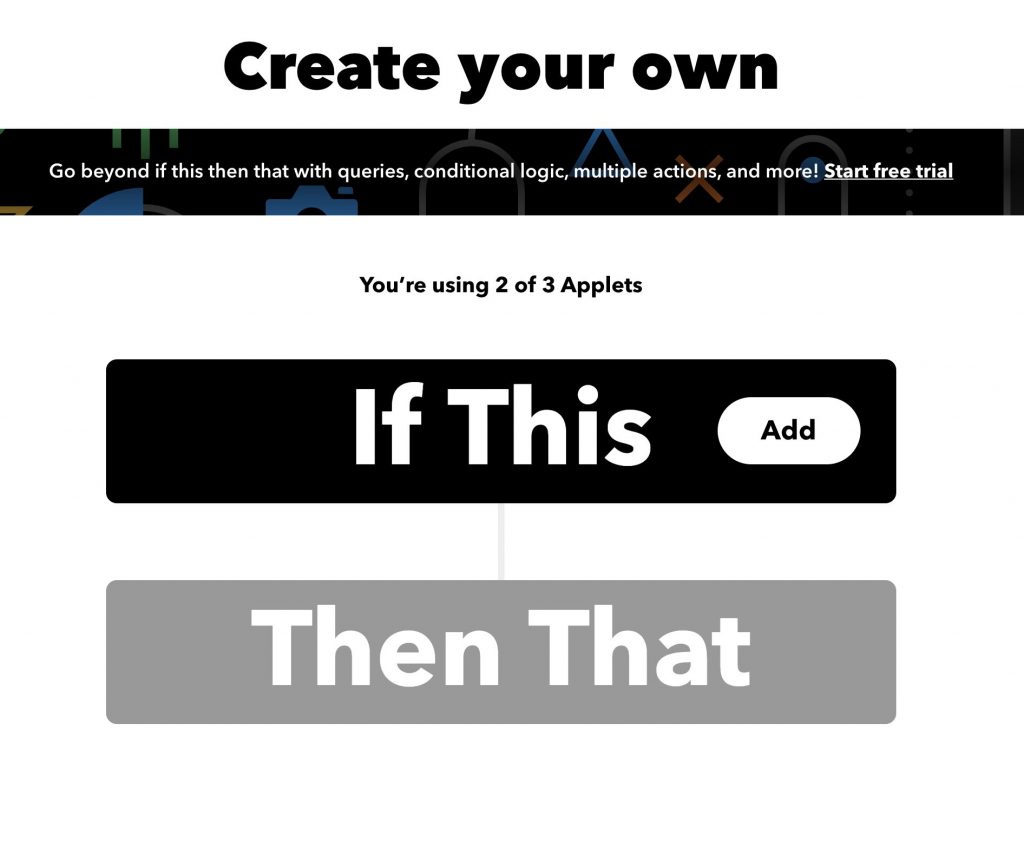
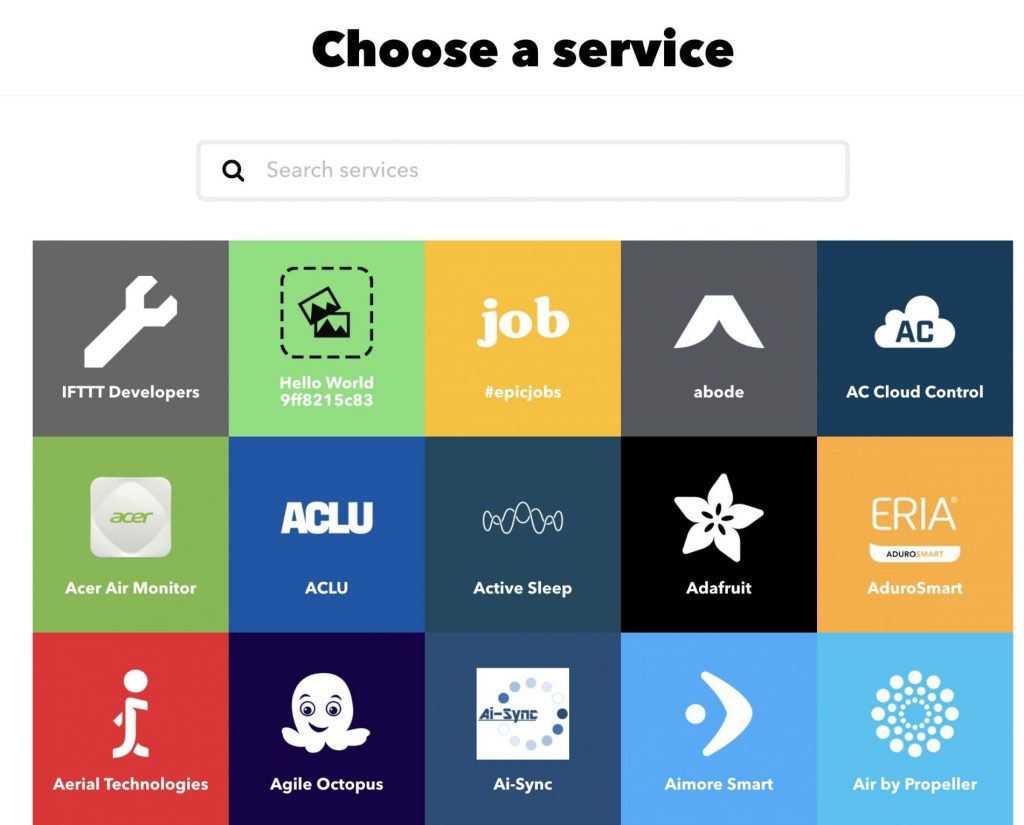
Sobald du RSS in das Feld schreibst, erscheint dieses orangene RSS-Zeichen. Klicke da einfach drauf.
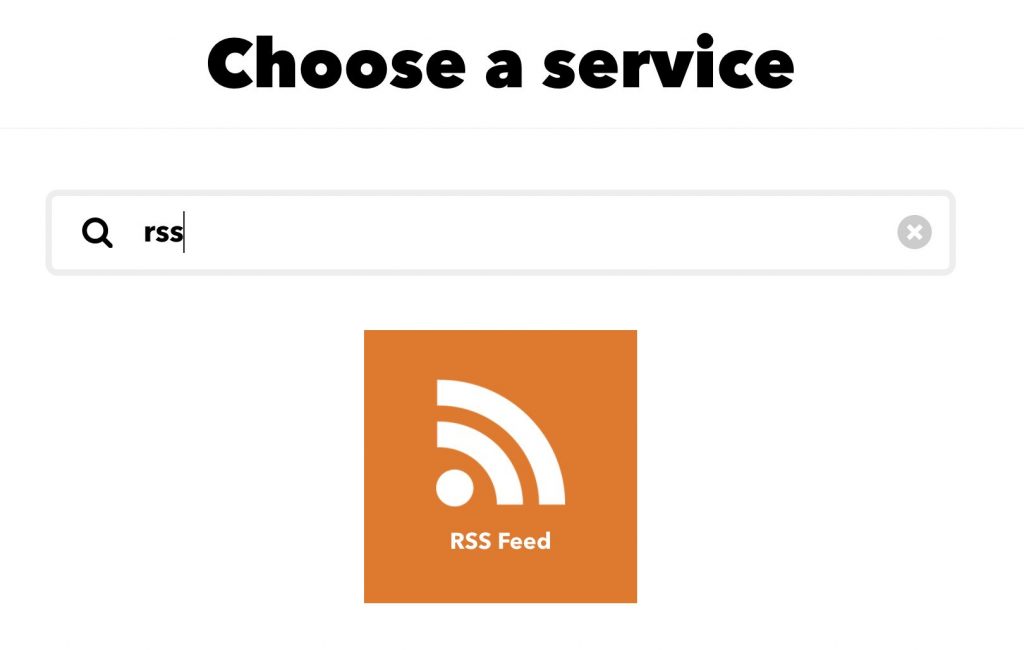
Dann erscheinen diese zwei Optionen: „New feed item“ und „New feed item matches“. Wir machen es uns einfach und wählen „New feed item“. Dann wird aus jedem Blogartikel, du du auf deiner Webseite veröffentlichst, automatisch ein Social-Media-Posting auf deiner Facebook Business-Seite.
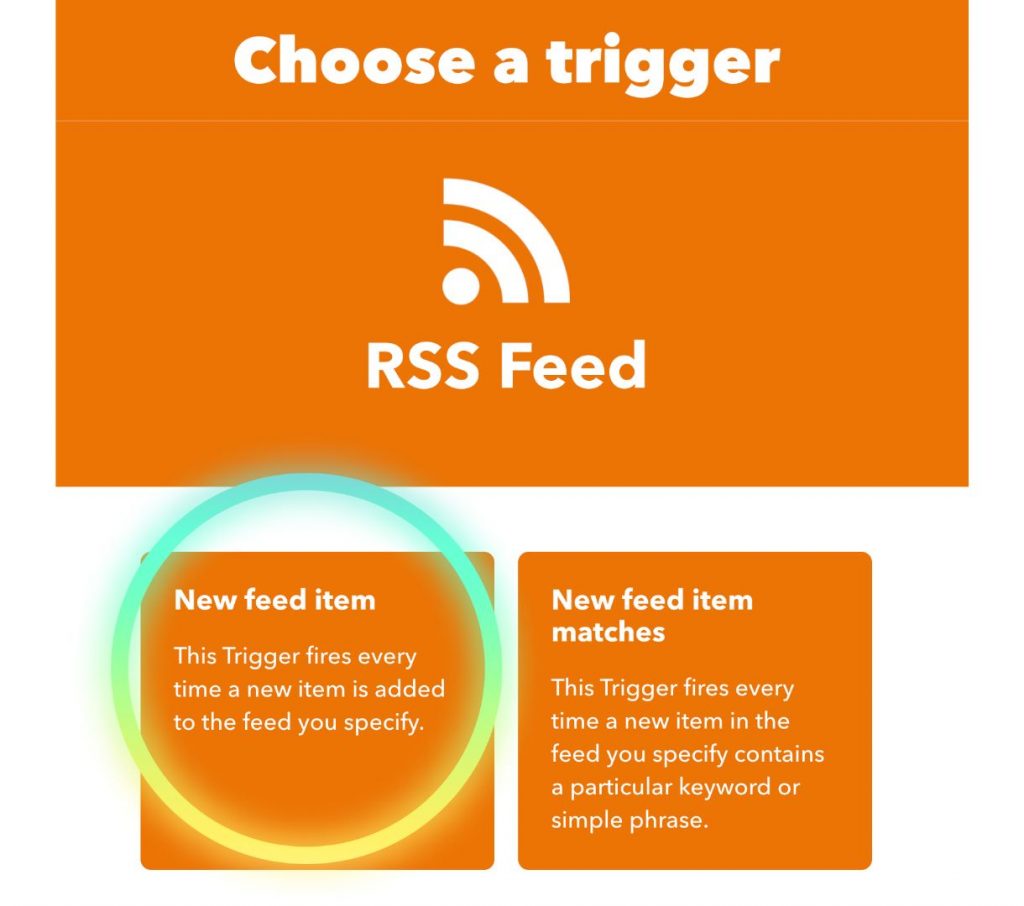
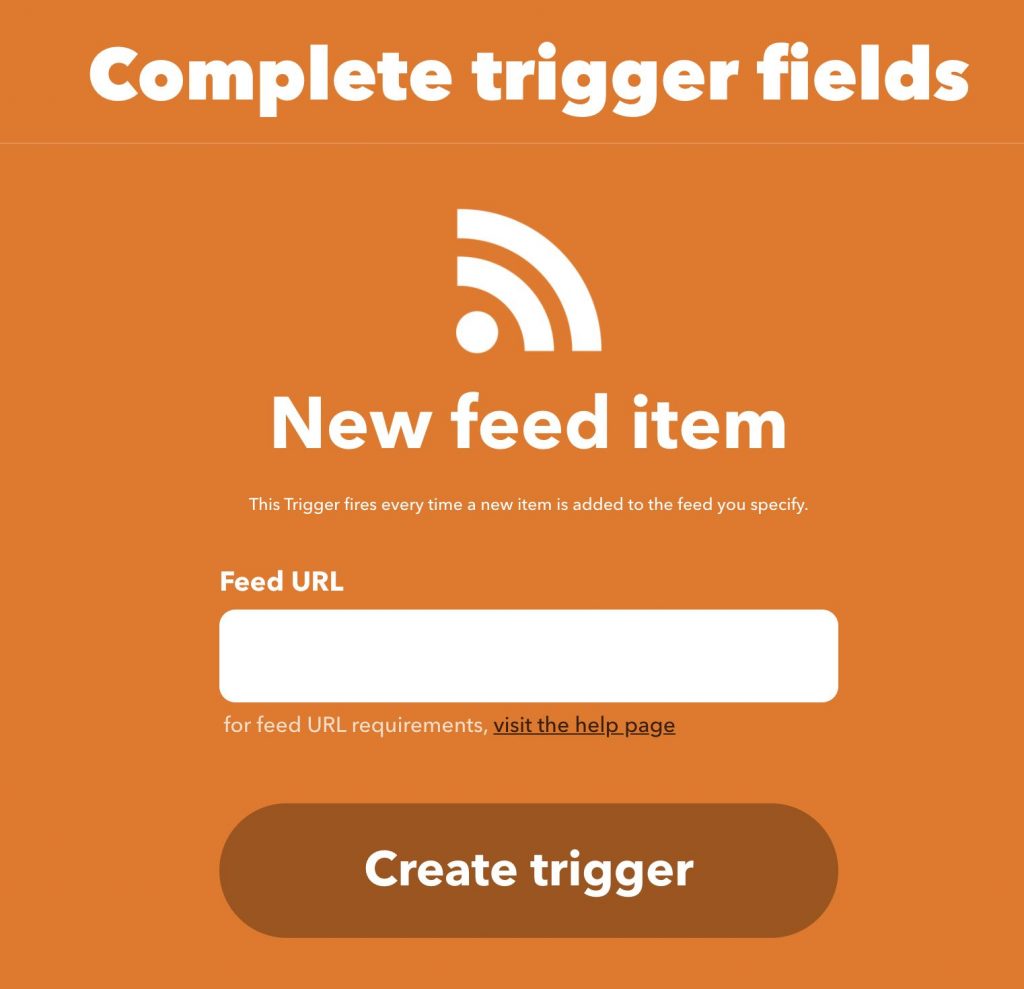
So findest du deinen RSS-Feed:
Tipp: Teste deinen RSS-Feed! Gib in die Adresszeile deine Feed-URL ein und wenn das so seltsam aussieht wie hier, hast du deinen Feed gefunden:
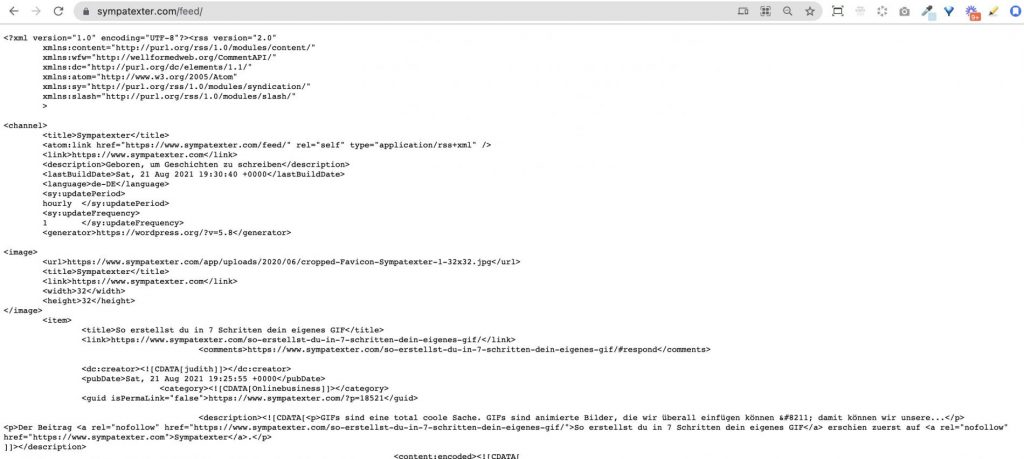
Ich gratuliere dir, du hast soeben deinen Trigger erstellt!
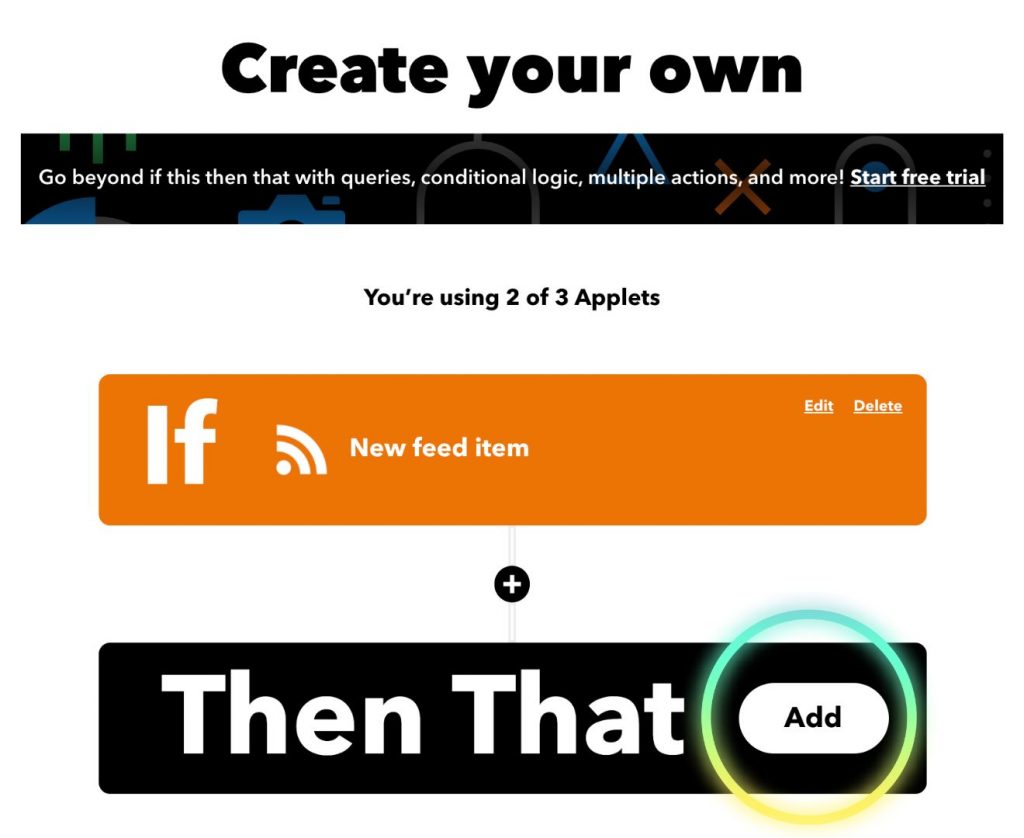
Du landest wieder bei „Choose a service“. Gib hier im Feld „Facebook“ ein und wähle die Option „Facebook Pages“. Evtl. musst du dich an dieser Stelle anmelden und deinen Facebook-Account mit ifttt verbinden. Ich habe das früher schon mal gemacht, deshalb kann ich das an dieser Stelle nicht demonstrieren :-)
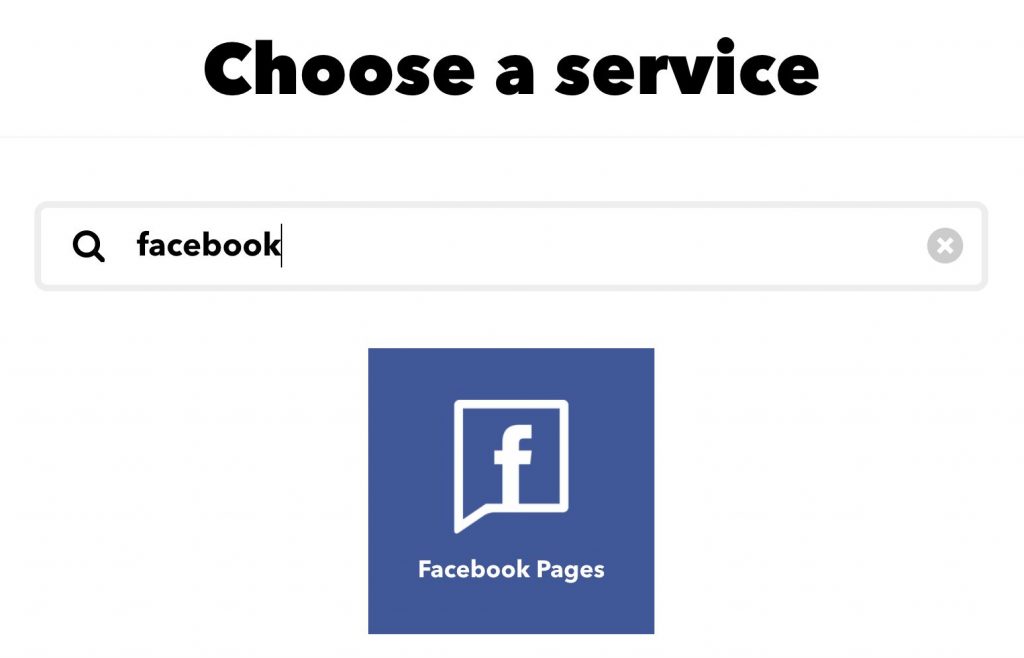
Sobald du „Facebook Pages“ ausgewählt hast, kannst du die genaue Aktion definieren. Wähle hier „Create a link post“, denn dann erstellt ifttt ein sog. Linkposting, das deine Fans und Follower später anklicken können – sie landen dann direkt auf deinem Blogartikel!
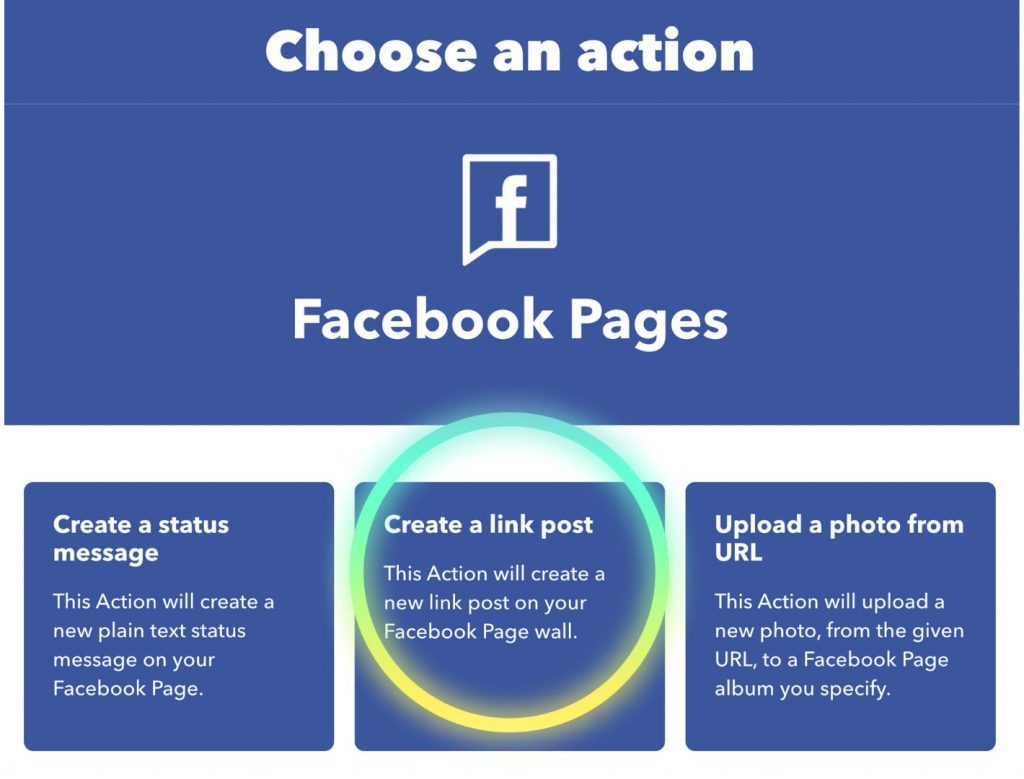
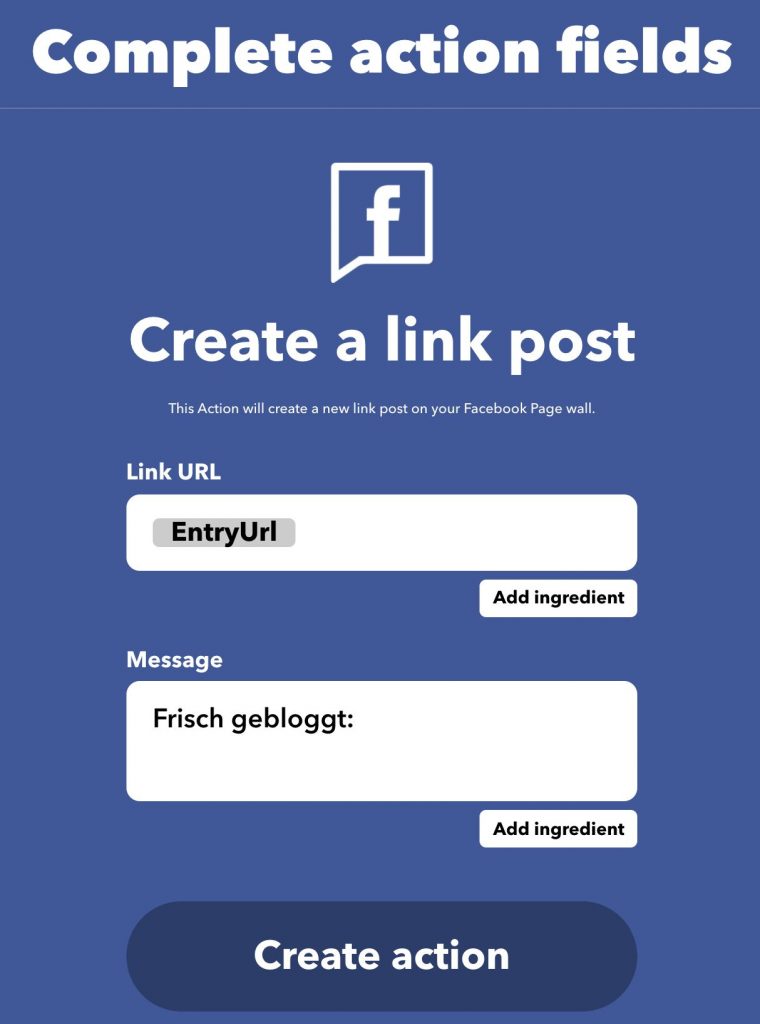
Dann kommst du auf eine Übersicht deines Applets. Klicke unten einfach auf „Continue“.
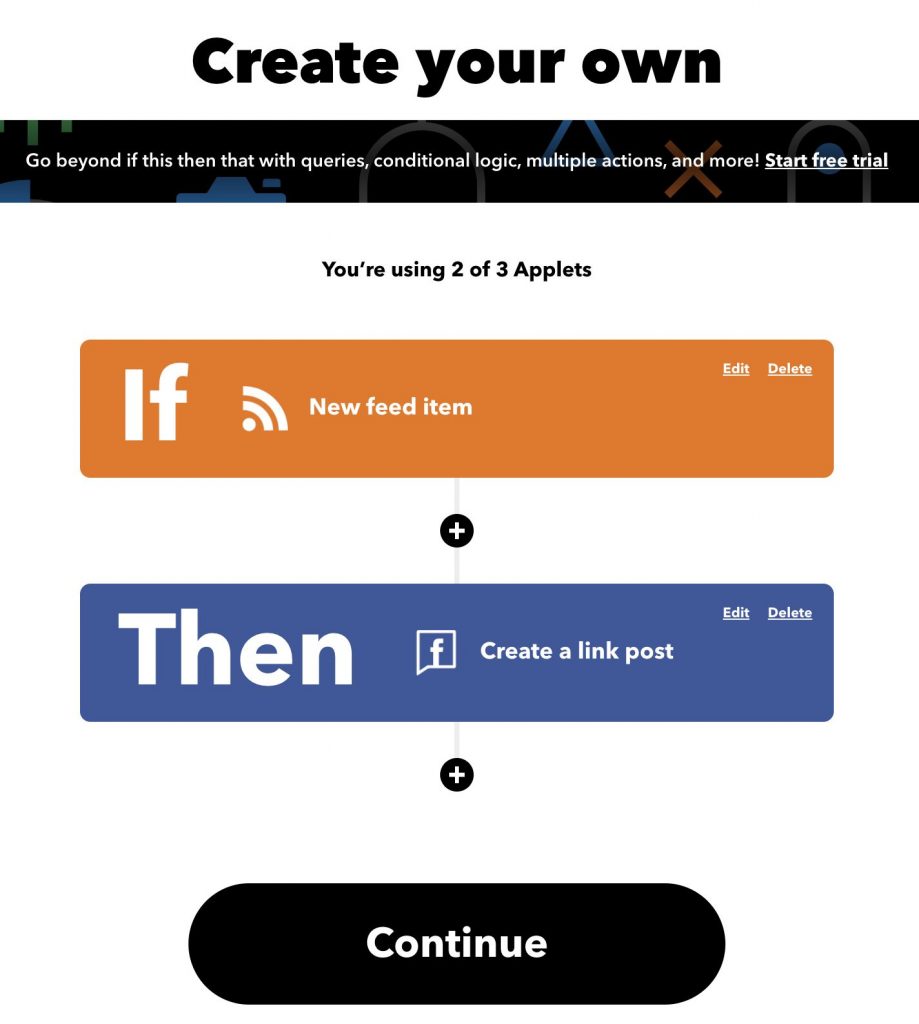
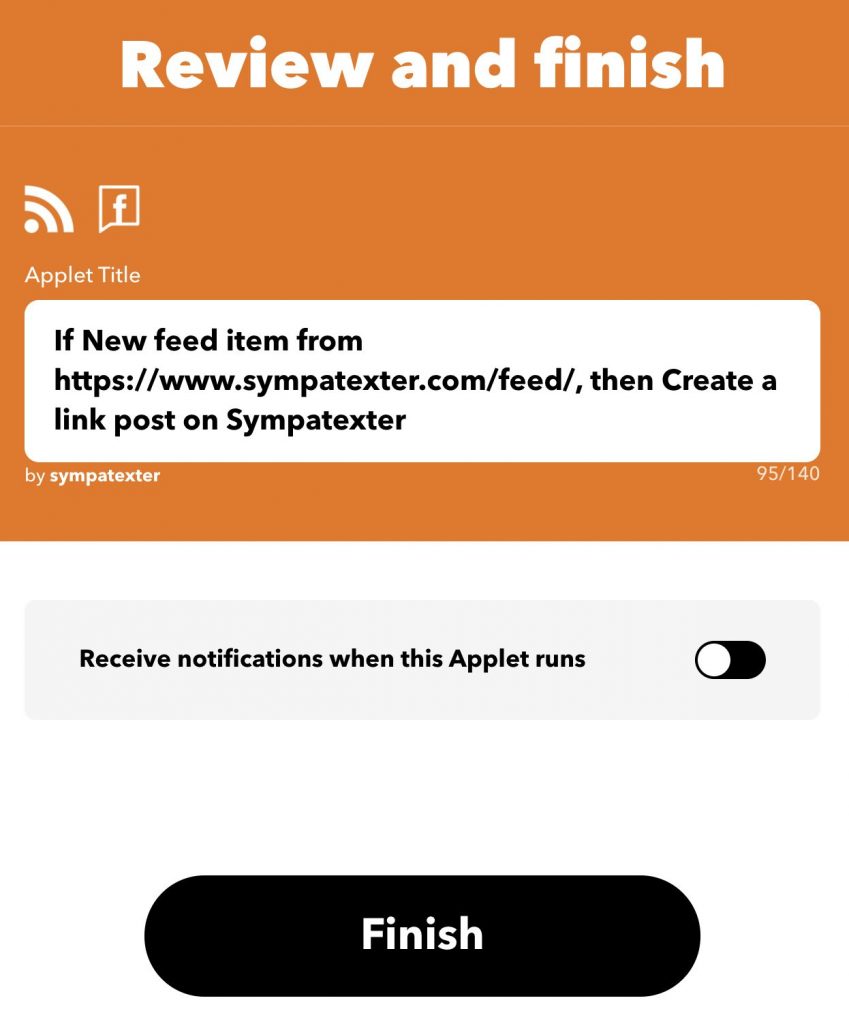
Klicke dann auf „Check now“ und prüfe deine Automation. Wenn oben im Bildschirm ein schwarzes „Check completed“ erscheint, ist alles ok :-)
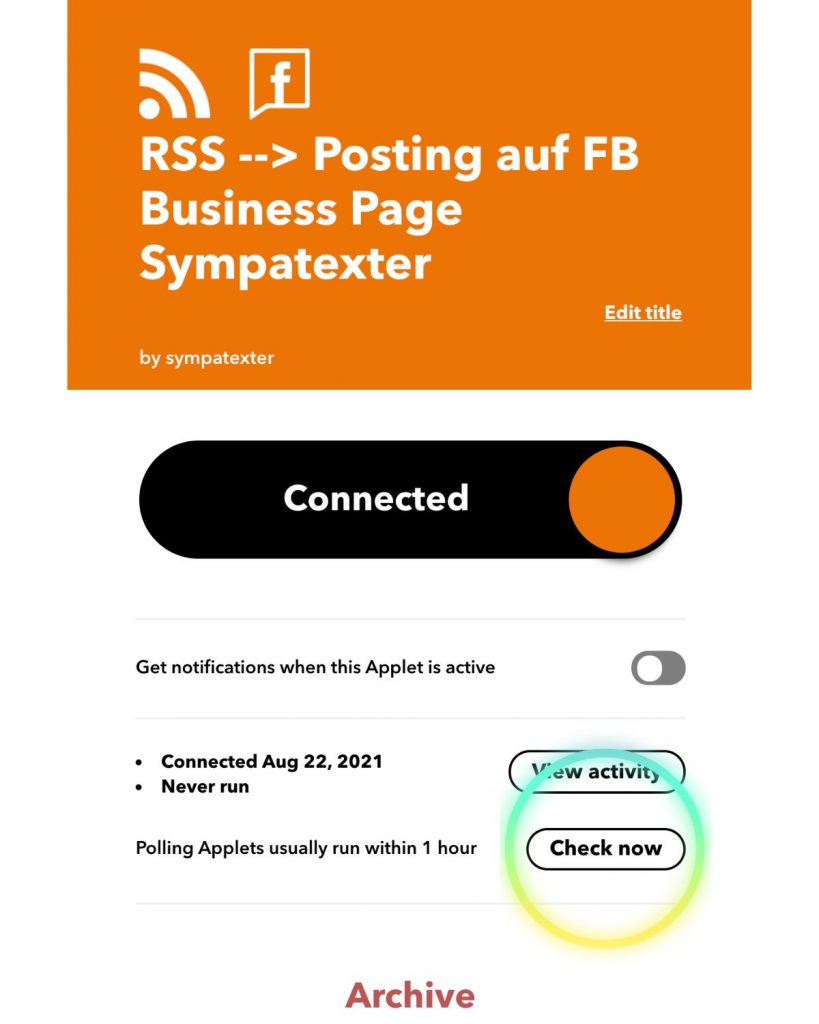
Tipp: Diese Automation kannst du sehr einfach auch für Postings auf LinkedIn und Twitter nutzen. Der Trigger (if this) ist dabei immer der gleiche. Du musst dann nur noch deine entsprechenden Profile mit ifttt verbinden und die Aktion anpassen.
Ich bin kein Fan von ständigen automatisierten Postings. Diese Postings können aber in einigen Fällen Sinn machen. Zum Beispiel…
Bei mir ist zur Zeit der letzte Punkt sehr aktuell: Ich blogge seit dem 1. August 2021 täglich. Wenn ich mir dann noch bei jedem Blogartikel extra überlegen müsste, wie ich ihn auf Social Media teilen soll (als Bildposting? Zitatposting? Linkposting? Oder mache ich ein Video dazu? Ein Reel? Ein… Was-auch-immer?), würde das einfach zu lange dauern. Diese Zeit investiere ich lieber in meinen nächsten Blogartikel :-)
14 Comments
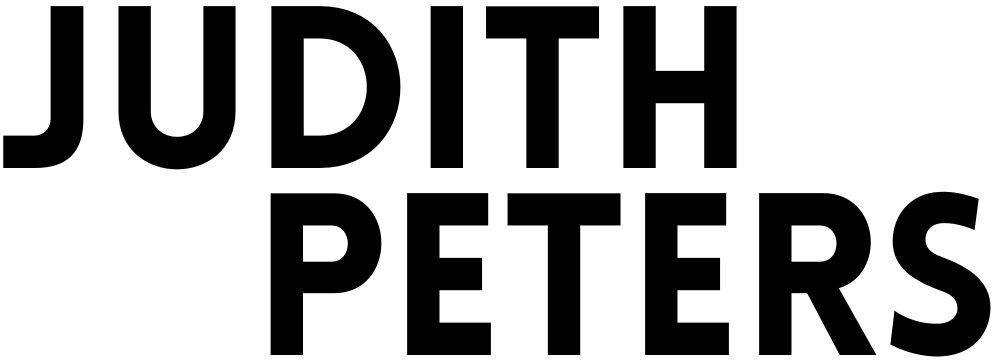
Hallo Judith,
vielen herzlichen Dank. Das hat wunderbar funktioniert.
Liebe Grüße,
Tobias :)
Vielen Dank, liebe Judith, das habe ich jetzt mal probeweise für meine FB-Seite angelegt, bevor ich mich dann mal um einen Frühjahrsputz auf LinkedIn kümmere, um es da dann zu implementieren.
Super einfach gezeigt, danke!
Liebe Judith, nachdem ich mich erfolglos durch unzählige „Expertenseiten“ über Automationen gekämpft hatte, kam mir der Gedanke: „Schau doch mal bei der Frau Peters nach. Die erklärt doch immer so schön unkompliziert.“
Und was soll ich schreiben? Wäre mir dieser Gedanke gleich gekommen, hätte ich sehr viel Zeit gespart. ;-)
Vielen Dank für diese in meinen Augen mit Abstand beste und nachvollziehbarste Erklärung von IFTTT!
Sabine
DANKE, Sabine, dein Feedback freut mich RIESIG! ❤️
Hey Judith, toller Tipp, ich probier es gerade aus. Aber kannst du mir eins sagen: Wird bei dir der /feed angezeigt? Bei mir wird dann immer was runtergeladen, wenn ich das mache. Ist das bei dir auch so?
Hi Anina! Welchen Feed meinst du? Wenn ich auf deine Seite gehe, wird mir unter https://seelenschreiberei.org/feed/ dein Feed ganz normal angezeigt. Bei IFTTT kann, soweit ich weiß, gar nichts heruntergeladen werden. 🤔
Echt? Verrückt, ok. Wenn ich nämlich selbst hinter meine Domain /feed oder /rss mache, dann lädt mein Browser immer was runter. Es sieht dann, wenn ich es mit einem Text-Dokument öffne ähnlich aus wie deins, aber so im Browser öffnet es sich nicht. Das hat mich irritiert. Aber wenn es bei dir klappt, dann ist das wohl eher ein Fehler von meinem Browser :-D.
DANKE!
Für die Antwort & diesen tollen, wertvollen Blogartikel und Tipp.
Ich nutze Chrome, probiere es mal damit :-) Und: DANKE! ❤️
Sehr coole Anleitung, Judith!
hab mich gleich daran entlang gearbeitet und hatte in weniger als 5 min alles fertig!
Wow, wie toll, danke für dein Feedback :-) Wo kann ich dein GIF bewundern? :-)